PDF komprimieren iOS
Mit der iOS-Version von UPDF bereitet Ihnen selbst der Umgang mit größeren Dateien keine Kopfschmerzen mehr. Sie können Dateien einfach zu UPDF hochladen und die komprimierte Version erhalten und diese dann bequem per E-Mail weitergeben oder auf jede Plattform mit eingeschränkten Dateigrößenanforderungen hochladen. Und das Beste daran? All dies ist möglich, ohne dass Sie bei der Qualität oder Formatierung der Inhalte Kompromisse eingehen müssen.
Wie komprimiere ich eine Datei mit UPDF für iOS?
Führen Sie die folgenden Schritte aus, um PDF-Dateien ganz einfach zu komprimieren:
- Stellen Sie sicher, dass Sie die neueste UPDF-Version auf Ihrem iOS-Gerät installiert haben.
- Starten Sie UPDF und öffnen Sie eine beliebige PDF-Datei in diesem Programm.
- Tippen Sie auf das v-förmige Symbol in der oberen linken Ecke und wählen Sie aus dem Dropdown-Menü die Option „Dateigröße reduzieren“.
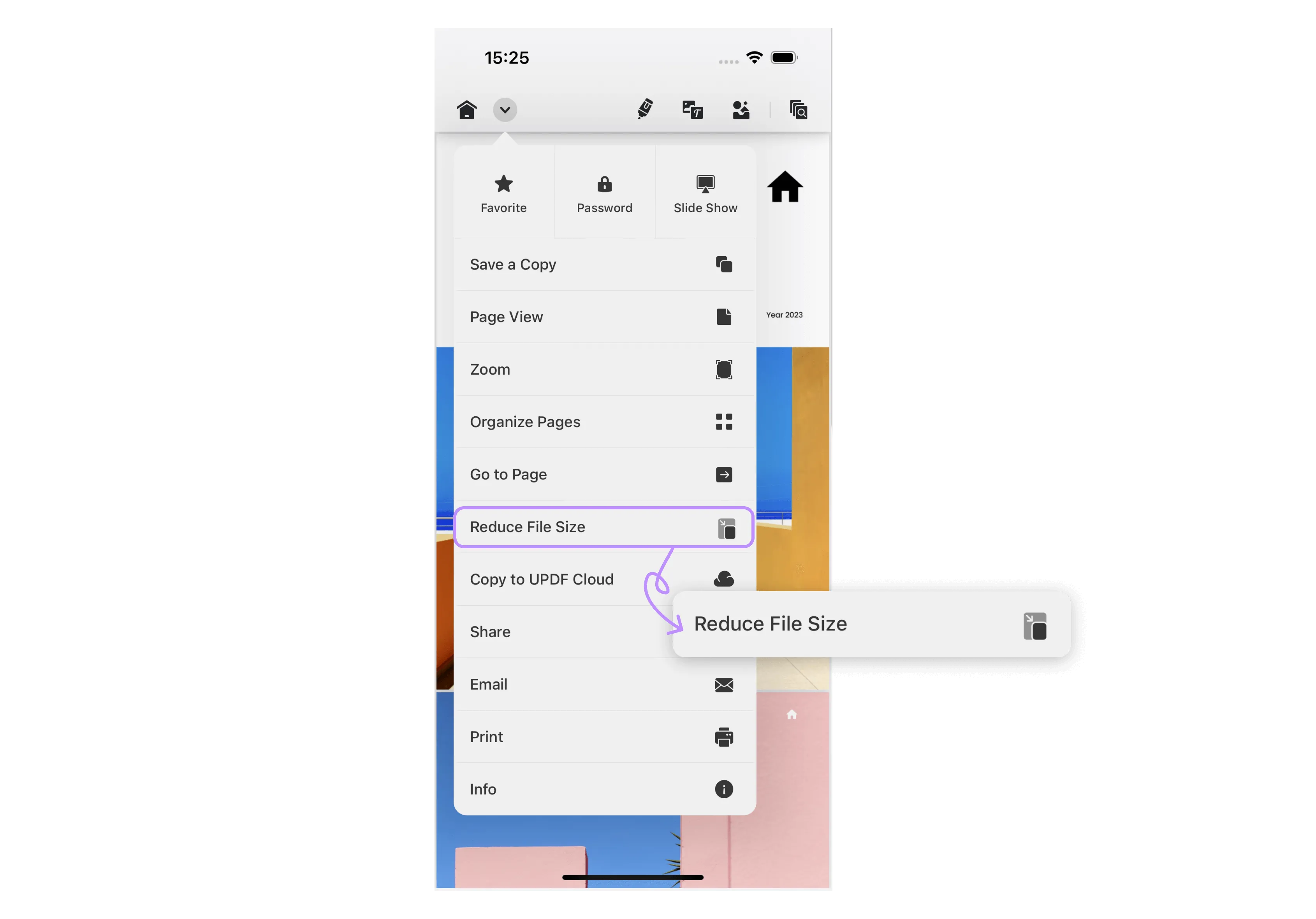
- Im folgenden Einblendmenü wählen Sie die Komprimierungsqualität aus den vier vorgegebenen Optionen (Blitz, Schnell, Normal und Langsam). Je langsamer Sie die Geschwindigkeit wählen, desto stärker wird die Datei komprimiert.
- Klicken Sie nun auf „Speichern“ und wählen Sie den Ort, an dem die komprimierte Datei gespeichert werden soll.
- Wenn Sie fertig sind, klicken Sie auf die Schaltfläche „Reduzieren“, um die komprimierte Version an dem von Ihnen gewählten Zielort zu speichern.
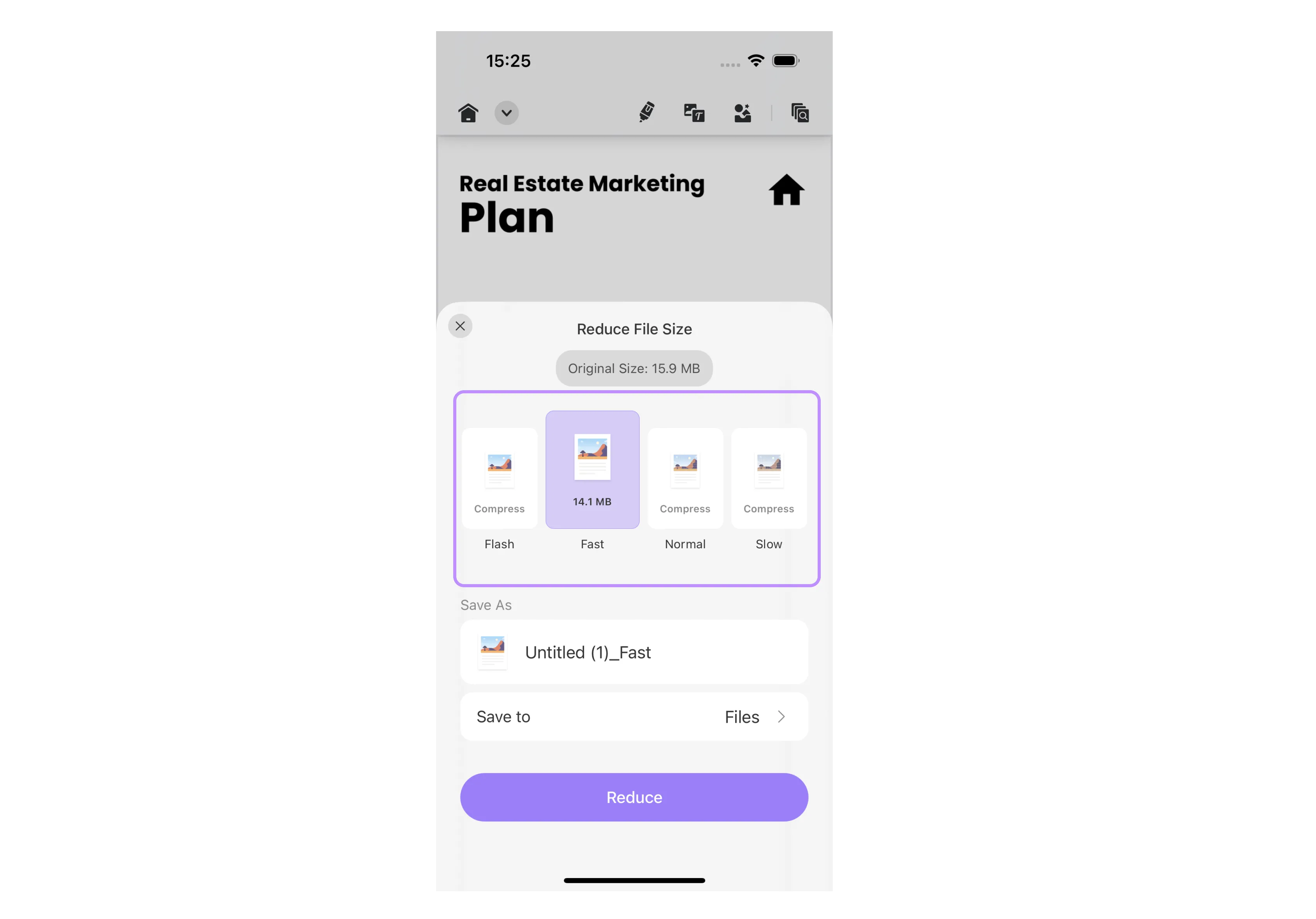
 UPDF
UPDF
 UPDF für Windows
UPDF für Windows UPDF für Mac
UPDF für Mac UPDF für iPhone/iPad
UPDF für iPhone/iPad UPDF für Android
UPDF für Android UPDF AI Online
UPDF AI Online UPDF Sign
UPDF Sign PDF lesen
PDF lesen PDF beschriften
PDF beschriften PDF bearbeiten
PDF bearbeiten PDF konvertieren
PDF konvertieren PDF erstellen
PDF erstellen PDF komprimieren
PDF komprimieren PDF organisieren
PDF organisieren PDF zusammenführen
PDF zusammenführen PDF teilen
PDF teilen PDF zuschneiden
PDF zuschneiden PDF-Seiten löschen
PDF-Seiten löschen PDF drehen
PDF drehen PDF signieren
PDF signieren PDF Formular
PDF Formular PDFs vergleichen
PDFs vergleichen PDF schützen
PDF schützen PDF drucken
PDF drucken Batch-Prozess
Batch-Prozess OCR
OCR UPDF-Cloud
UPDF-Cloud Über UPDF AI
Über UPDF AI UPDF AI Lösungen
UPDF AI Lösungen FAQ zu UPDF AI
FAQ zu UPDF AI PDF zusammenfassen
PDF zusammenfassen PDF übersetzen
PDF übersetzen PDF erklären
PDF erklären Chatten mit PDF
Chatten mit PDF Chatten mit Bild
Chatten mit Bild PDF zu Mindmap
PDF zu Mindmap Chatten mit AI
Chatten mit AI Tutorials
Tutorials Technische Daten
Technische Daten Aktualisierungen
Aktualisierungen FAQs
FAQs UPDF-Tipps
UPDF-Tipps Blog
Blog Nachrichten
Nachrichten UPDF Rezensionen
UPDF Rezensionen Download-Zentrum
Download-Zentrum Kontakt
Kontakt